Opção Excluir Volume esmaecida: Não é possível excluir a partição de disco
Se estiver com pouco espaço em disco, você pode querer excluir as partições/volumes do disco rígido que não estão sendo usados para liberar algum espaço para o volume que está quase cheio. Normalmente, você pode usar o utilitário Gerenciamento(use the Disk Management utility) de disco para excluir partições do disco rígido no Windows 11/10 . No entanto, em alguns casos, a opção Excluir volume fica esmaecida(Delete Volume option is greyed out) , impossibilitando que os usuários excluam partições. Neste post, descreveremos por que você pode se deparar com esse problema, além de apresentar a melhor forma de resolver esse problema.
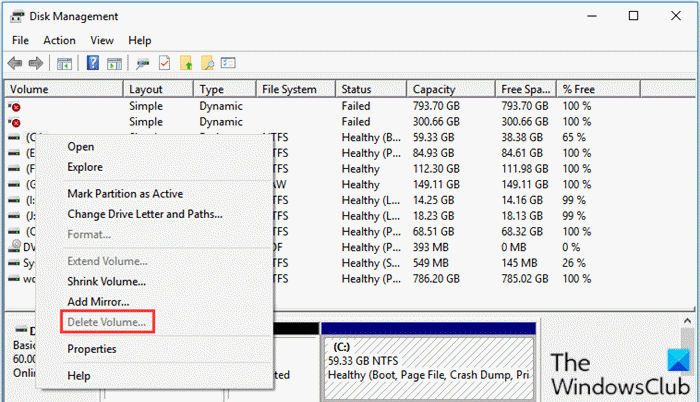
A opção Excluir volume está esmaecida
Se a opção Excluir(Delete) volume estiver acinzentada no Gerenciamento de disco(Disk Management) no Windows 11/10 , pode ser devido aos seguintes fatores:
- Há um arquivo Page no volume que você está tentando excluir .
- Existem arquivos de sistema presentes no volume/partição que você está tentando excluir.
- O volume contém o sistema(System) operacional .
- Se você quiser excluir o espaço livre em uma partição estendida, a opção Excluir volume(Delete Volume) ficará esmaecida no Gerenciamento de disco(Disk Management) .
Não é possível excluir a partição de disco(Disk Partition) no Windows 10
Se você se deparar com esse problema, tente uma das soluções recomendadas abaixo para resolver o problema.
- Gerenciar arquivo de página na partição
- Usar software de terceiros
Vamos dar uma olhada na descrição do processo envolvido em cada uma das soluções listadas.
1] Gerenciar Arquivo de Página(Manage Page File) na partição
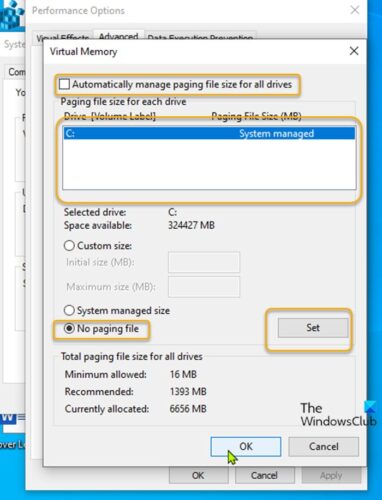
Esta solução requer que você desabilite o arquivo Page(Page file) salvo no volume que você deseja remover .
Faça o seguinte:
- Pressione a Windows key + R para chamar a caixa de diálogo Executar.
- Na caixa de diálogo Executar, digite
sysdm.cple pressione Enter para abrir as Propriedades (Properties)do Sistema(System) . - Vá para a guia Avançado .( Advanced )
- Clique no botão Configurações em (Settings )Desempenho(Performance) .
- Navegue até a guia Avançado( Advanced) na janela.
- Clique no botão Alterar(Change) .
- Desmarque a opção Gerenciar automaticamente o tamanho do arquivo de paginação para todas as unidades (Automatically manage paging file size for all drives ) .
- Em seguida, selecione o volume que deseja remover.
- Selecione o botão de opção Sem arquivo de paginação (No page file ) .
- Clique no botão Definir(Set) .
- Por fim, clique no botão OK .
- Feche toda a janela Propriedades do sistema .(System Properties)
Agora você pode executar o Gerenciamento de disco(Disk Management) novamente. Selecione o volume que deseja excluir novamente. A opção Excluir Volume(Delete Volume) deve estar ativa e você pode excluir o volume selecionado.
Se esta solução não funcionou para você, você pode tentar a próxima solução.
Relacionado(Related) : A opção Excluir volume está esmaecida para a unidade flash USB(Delete Volume option is greyed out for USB Flash drive) .
2] Use software de terceiros
Esta solução requer que você use qualquer software de partição de terceiros,(third-party partition software) como o software EaseUS Partition Master , para excluir uma partição.
Depois de baixar e instalar o EaseUS Partition Master , você pode seguir as instruções abaixo para excluir uma partição/volume:
- Inicie o EaseUS Partition Master .
- Depois de carregar, clique com o botão direito do mouse(right-click) na partição que deseja excluir e selecione Excluir(Delete) .
- Clique em OK quando ele pedir confirmação.
- No canto superior esquerdo, clique em Executar operação(Execute Operation) .
- Clique no botão Aplicar( Apply ) .
- Seu sistema será reiniciado para iniciar a operação.
É isso! Qualquer uma dessas soluções deve funcionar para você.
DICA(TIP) : Veja este post se a opção Estender Volume estiver desabilitada ou desabilitada(Extend Volume option is grayed out or disabled) .
Related posts
Create New, Resize, Extend Partition usando Disk Management Tool
AOMEI Partition Assistant Standard Edition Review & Free Download
Como excluir um Volume or Drive Partition em Windows 11/10
Falha ao formato seleccionado partição, Error 0x8004242d
opção Delete Volume acinzentado para USB Flash drive no Windows 10
Como criar, Edit and Delete A Table Relationship em Access
Como adicionar ou Delete Words do Microsoft Word Dictionary
Como verificar se um Disk usos GPT or MBR Partition em Windows 10
O Windows não pode formatar uma partição no disco - Error 0x80070057
Como definir ou marcar uma partição como ativa no Windows
Não foi possível formatar a partição selecionada - Error 0x80070057
Como criar, Delete, Use Virtual Desktops em Windows 10
6 free Disk Partition Software para Windows 10
Delete Bloqueado Registry Keys com Registry DeleteEx para Windows 10
Paragon Partition Manager Free: Disk Resize & Partitioning Software
Delete Temporary Files usando Disk Cleanup Tool em Windows 10
O que é System Reserved Partition em Windows 11/10
Delete Perfis e arquivos antigos do usuário automaticamente em Windows 10
Como adicionar Secure Delete ao context menu em Windows 10
Como descriptografar uma unidade ou partição criptografada TrueCrypt
